
ニューノーマル処方箋(第47回)
なぜだまされる?「特殊詐欺」を食い止める方法
公開日:2018.07.02
社員名簿には生年月日や入社日などの欄があるだろう。しかし、年齢や勤続年数を手入力してしまうと、毎年更新しなければならず非常に手間がかかる。
今回は、関数を使って生年月日から現在の年齢を自動的に計算する方法を紹介しよう。入社日から勤続年数を計算するのも同じ要領でできる。
※当記事では練習用のサンプルファイルがダウンロードできます(ページ下部)
生年月日から年齢を自動計算する際、いつ現在の年齢を表示させるか、その基となる日付が必要だ。TODAY関数を使って、自動的に本日の日付が表示されるようにしておこう。
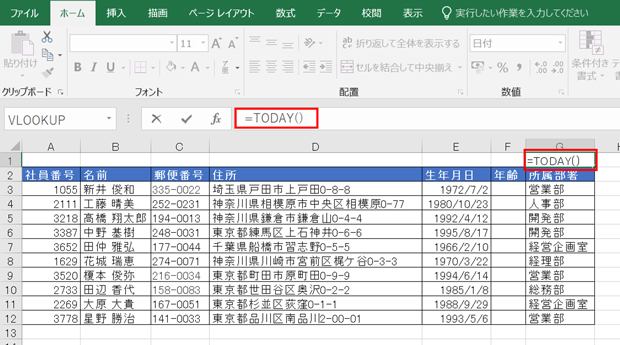
ここではG1セルに「=TODAY()」と入力する
「=TODAY()」は、本日の日付を表示する関数だ。引数は不要なので、( )内には何も書かなくてよい。
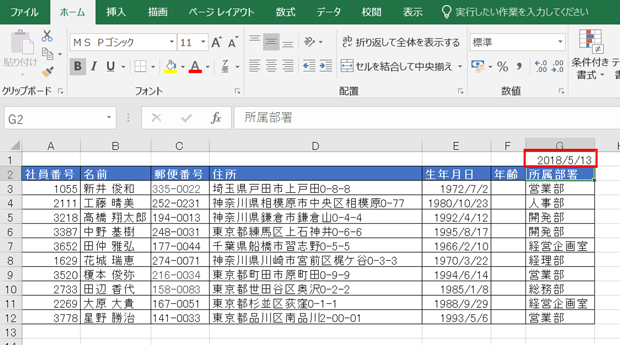
これで、ファイルを開くたびに本日の日付が自動的に表示される
ちなみに、関数を使わずに簡単に本日の日付を入力する方法もある。「Ctrl」キーを押しながら「;」(セミコロン)キーを押すと、本日の日付を即座に入力できる。「Ctrl」+「:」(コロン)は現在の時刻を入力するショートカットキーだ。セットで覚えておくと時短になる。
もちろん、今日の日付でなく、来年の4月1日現在の年齢を知りたければ、その日付を手入力しても構わない。
F3セルに、関数を入力する。年齢を計算する際には、期間の長さを調べる「DATEDIF(デイトディフ)」関数を使う。
DATEDIF関数は、「=DATEDIF(開始日,終了日,単位)」という引数で成り立っている。「開始日」は生年月日、「終了日」は今日の日付、「単位」は年とする。年は”Y”(Year)、月は”M”(Month)、日は”D”(Day)で表す。
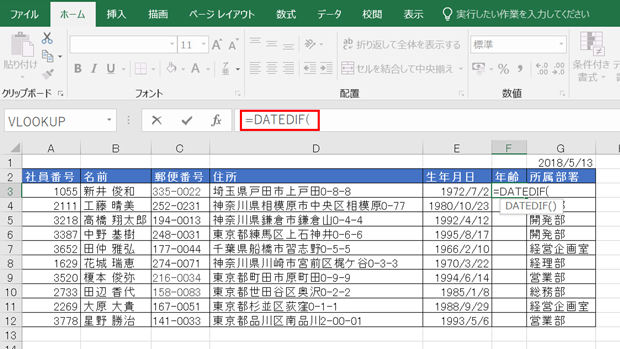
まずは、F3セルに「=DATEDIF(」と入力
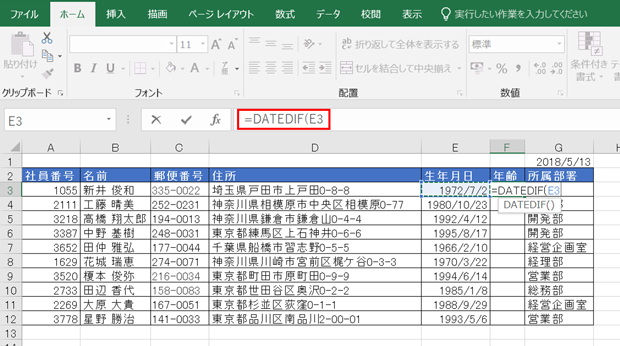
次にE3セルをクリックすると、自動的に「E3」と入力される
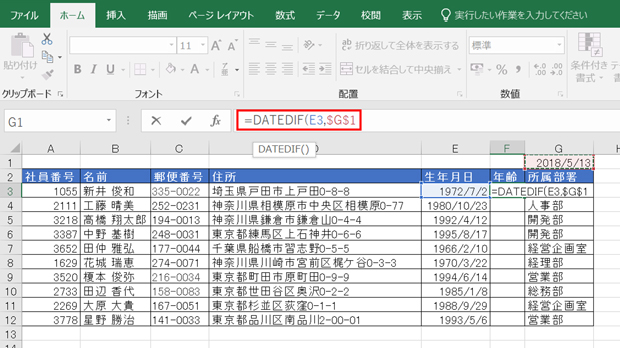
「E3」の後ろに「,」(カンマ)を入力し、G1セルをクリックして「F4」キーを1回押す
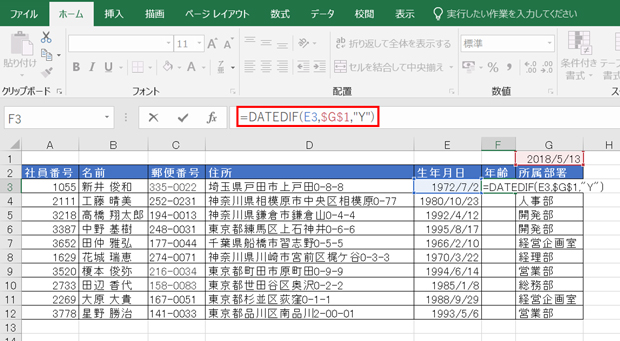
そして「,”Y”)」と入力する
F4キーを押すのは、セルをコピーしたときに参照先のG1セルがずれないようにするため。生年月日はそれぞれの行で自動的にずれてくれてOKだが、G1セルはどのセルでも変更されないよう、絶対参照にしておく必要があるからだ。
これで、生年月日から本日までの年数を自動的に計算し、表示してくれる。もし、表示が1900/2/14などとなってしまったら、「ホーム」タブの「表示形式」で「標準」を選択しよう。すると、適切な年齢が表示される。
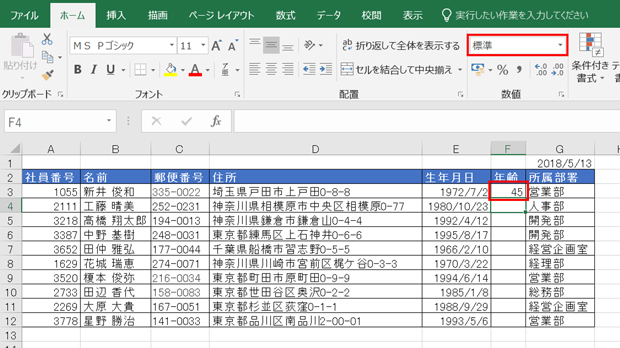
「Enter」キーを押すと数式が確定し、年齢が表示される
\ かんたん入力で登録完了 /




執筆=内藤 由美
大手ソフト会社で14年勤務。その後、IT関連のライター・編集者として活動。ソフトウエアの解説本、パソコンやスマートフォンの活用記事などを執筆、編集している。
【T】

時短エクセル

